您的位置:首页 > Google Chrome浏览器网络代理插件冲突修复方案
Google Chrome浏览器网络代理插件冲突修复方案
来源:谷歌浏览器官网
时间:2025-06-02
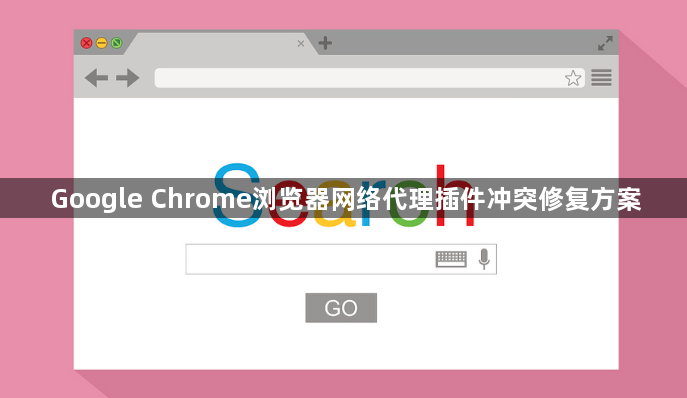
1. 排查冲突原因:打开Chrome浏览器,点击右上角的三个点图标,选择“更多工具”,然后点击“扩展程序”,进入扩展程序管理页面。在扩展程序管理页面中,逐一禁用已安装的插件,然后刷新浏览器,检查网络代理功能是否恢复正常。若禁用某个插件后问题解决,则说明该插件与其他插件或浏览器存在冲突。也可通过查看浏览器的错误日志来获取更多信息,在Windows系统中,按下`Win+R`组合键,输入`eventvwr.msc`并回车,打开事件查看器,在“Windows日志”中查看“应用程序”日志,查找与Chrome浏览器相关的错误信息,可能会发现插件冲突的相关提示。
2. 更新插件:右键点击冲突的插件,选择“更新”或“立即更新”等选项,确保插件是最新版本。过时的插件可能与浏览器或其他插件不兼容,导致冲突。若插件有自动更新功能,可在扩展程序管理页面中开启该功能,以便及时获取更新。
3. 调整插件设置:对于部分网络代理插件,可尝试调整其设置以解决冲突。例如,更改代理服务器的端口号、设置白名单或黑名单等。不同的插件设置方法可能不同,需根据具体插件的说明进行操作。
4. 重新安装插件:先卸载冲突的插件,然后在Chrome应用商店中重新搜索并安装该插件。有时插件的安装文件可能损坏或出现其他问题,重新安装可以解决这些问题。
5. 使用无冲突的代理插件:若当前使用的网络代理插件经常与其他插件冲突,可考虑更换其他类似的、兼容性更好的代理插件。在选择插件时,可查看插件的评价、下载量以及更新日期等信息,选择口碑较好、维护频繁的插件。
